炫龙是由创业团队所打造出的全新品牌,主营笔记本电脑产品,深受用户们的喜爱。如果要给炫龙毁灭者安装win8.1和win7双系统要如何操作呢?今天让我们一起来看看如何用u盘装系统炫龙毁灭者装双系统吧。
准备工作:
①.首先到u启动官方网站下载最新版本的u盘启动盘制作工具。
②.在网上下载win8.1镜像文件与win7系统镜像文件,保存到u盘当中。
③.进入电脑bios设置u盘优先启动,然后保存后退出。
操作步骤:
1、首先将u盘插入电脑,重启电脑之后直接进入u启动win8pe系统,进入之后pe系统会自动弹出u启动pe装机工具,选择win8.1镜像文件,选择c盘做为系统盘,点击确定,如图所示:
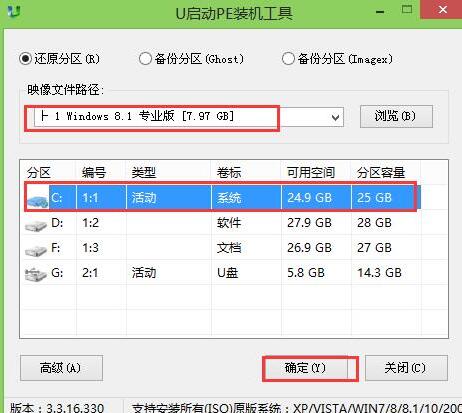
2、弹出来程序执行还原操作的提醒框,检查无误之后点击确定,如图所示:
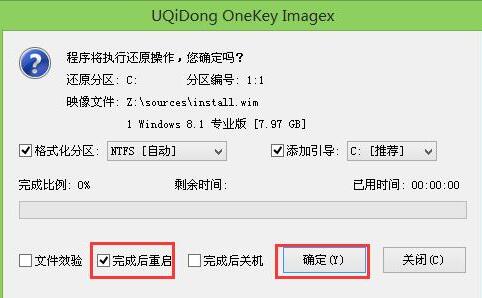
3、接着就是释放镜像的过程了,用户们需要静静等待,如图所示:

4、镜像释放完成之后就是进入win8.1系统安装的过程了,等待安装完成即可。如图所示:

5、win8.1系统安装完成之后重启电脑,再次进入win8pe系统。按照之前的方法打开u启动pe装机工具选择好win7系统镜像文件,但是这是需要安装在除了c盘之外的其他盘,我们安装到d盘,点击确定。如图所示:
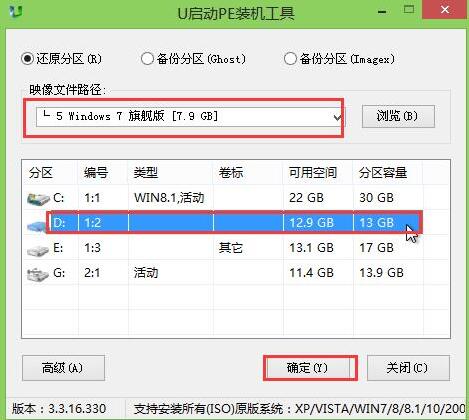
6、在弹出来的程序执行还原操作的提醒框当中,将“完成后重启”复选框勾选去掉,然后点击确定。如图所示:
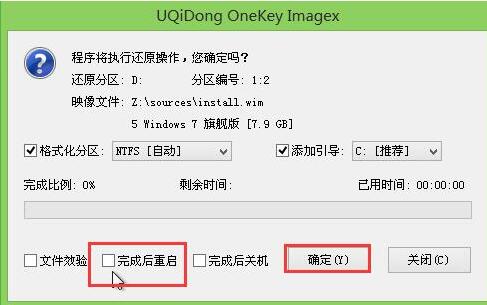
7、还原结束了之后点击pe桌面开始菜单,依次点击引导修复→ntboot引导修复工具,如图所示:
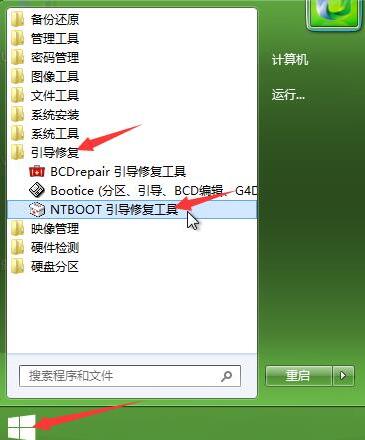
8、然后点击【1.开始修复】进行系统自动修复,如图所示:
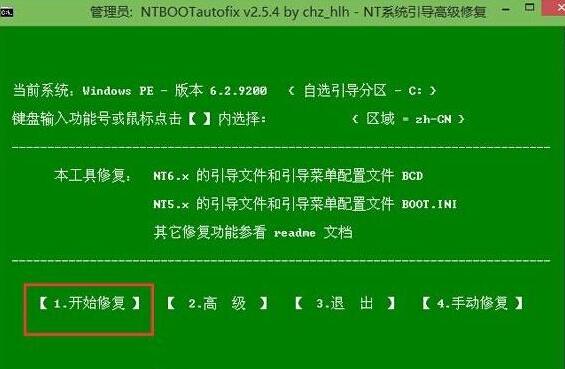
9、引导修复完成之后重启电脑,选择windows7系统,完成win7系统安装就可以了。如图所示:

用u盘装系统给炫龙毁灭者安装win8.1和win7双系统的过程当中需要注意的是在引导修复时必须要做到位的,如果没有对引导层进行修复可能会导致系统无法正常启动,有不会的朋友可以参考上述步骤安装,希望对大家有所帮助。

